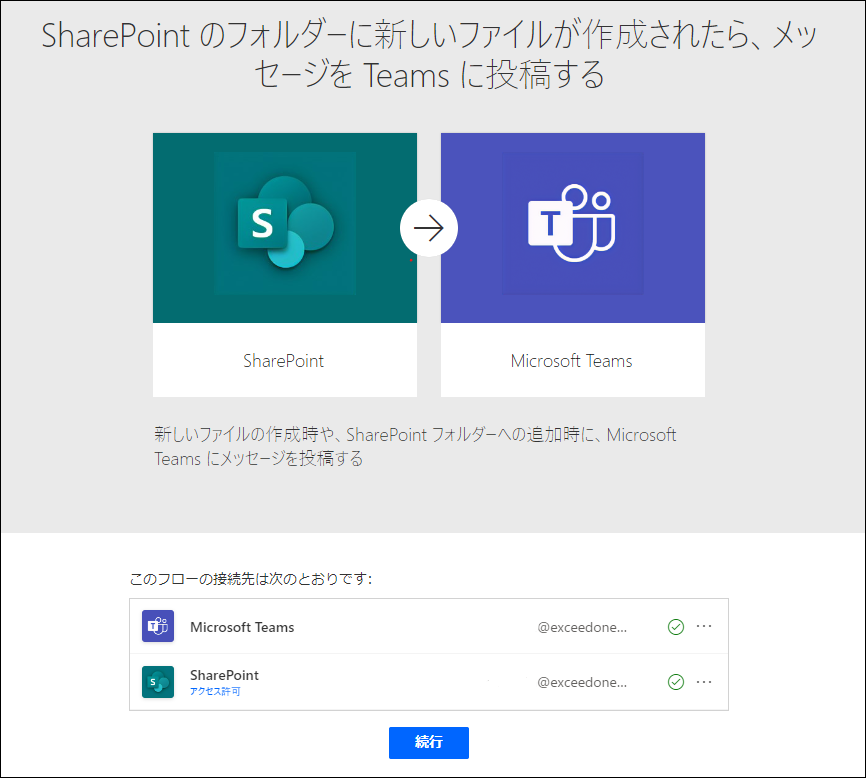こんにちは。
今回は Power Apps のアプリを SharePoint Online のリストから作成する方法をご説明します。
■SharePoint リストからアプリを作成
SharePoint Online のリストはさまざまな情報を管理するのに便利ですが、
PC など大きな画面での利用を想定したレイアウトになっています。
そのためスマートフォンなど小さい画面のデバイスで、
ブラウザーを使ってリストにアクセスしても使いにくいかと思います。
そのような時は、Power Apps でリストを閲覧・編集できるアプリを作成し、
アプリからリストを利用するのがお勧めです。
※スマートフォン用の SharePoint アプリが Microsoft から提供されていますが、
主にドキュメント ライブラリのデータに素早くアクセスするために設計されています。
リストはスマートフォンのブラウザーでアクセスした場合と同じで、
小さい画面向きのレイアウトに変換される訳ではありません。

SharePoint Online のリストで管理している新商品のアイデア・企画のリストを
Power Apps でアプリ化していきます。
アプリ化してスマートフォン等からでも使いやすくすることで、
外出中などいつでも思いついたアイデアでもすぐにリストに登録できます。
また、登録されている内容をどこからでも簡単に確認できるようになります。
アプリは以下の流れで作成していきます。
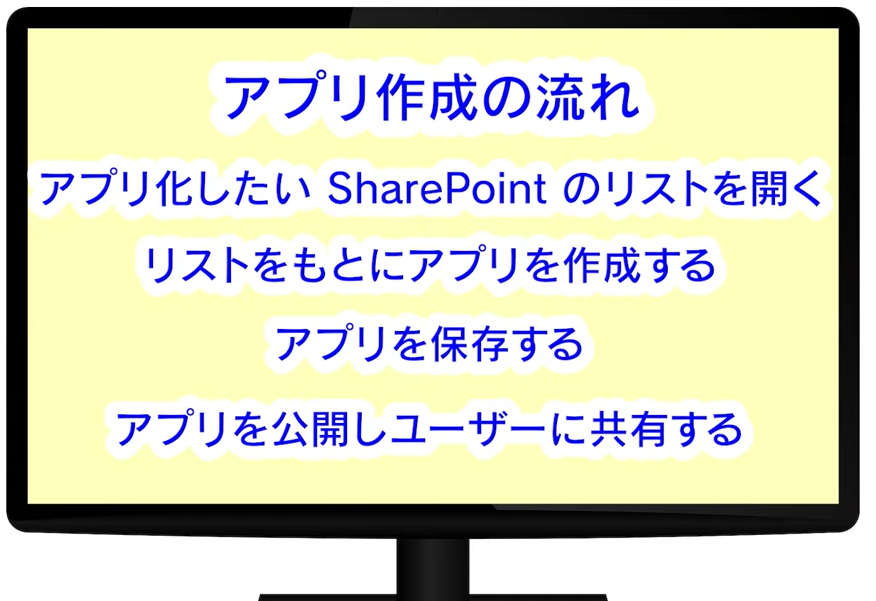
■作成手順
それでは実際にアプリを作成してみましょう。
1. アプリの元になる SharePoint Online リストをブラウザーで開きます。
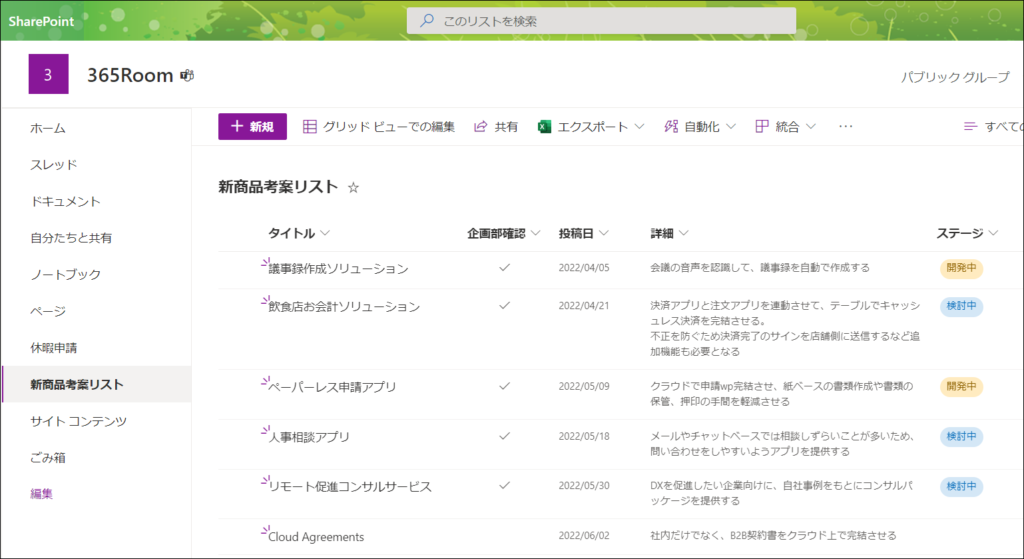
2. 画面上部の [統合] をクリックし、[Power Apps] – [アプリの作成] の順に選択します。
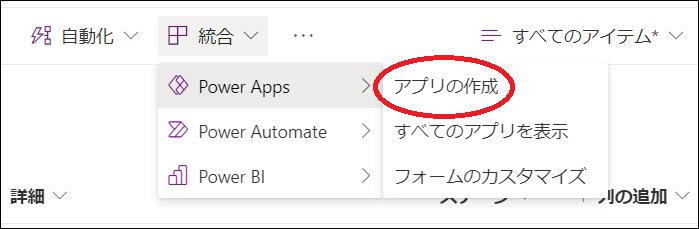
3. アプリに名前を付けて [作成] をクリックします。
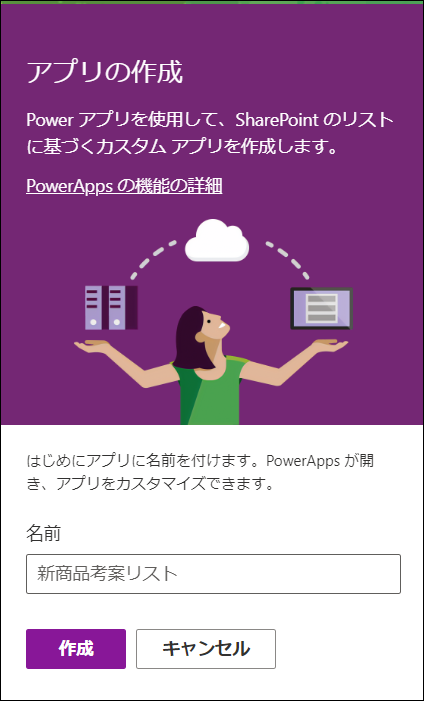
4. しばらく「読み込み中」と表示されますので、待ちます。
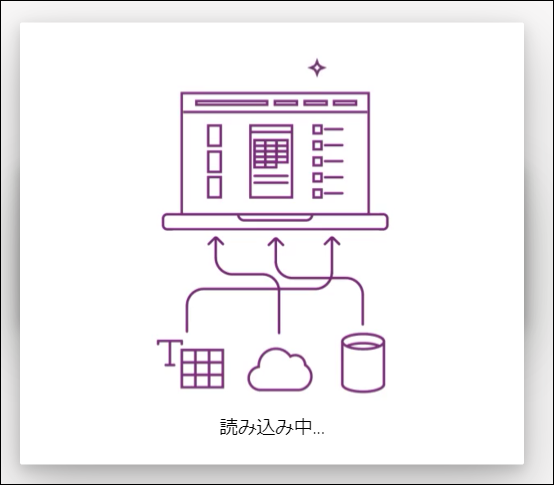
5. これでアプリが自動生成されます。
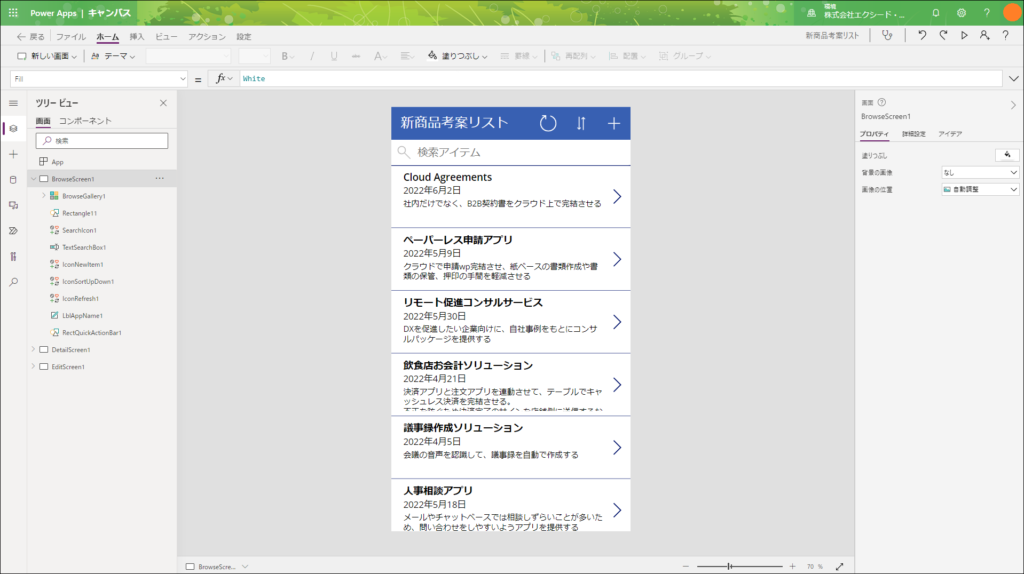
6. 生成されたアプリは、自分で作成したアプリと同じように編集することができます。
生成されたアプリでは、アイテム一覧画面、アイテム詳細表示画面、
アイテム編集・新規作成画面の3画面が作られています。
またアイテム一覧画面では「ギャラリー」を用いて1つのアイテムごとに
「タイトル」「投稿日」「詳細」の3項目が表示されています。
これらの項目は、SharePointのリストにある項目と連携しています。
ギャラリー(BrowseGallery1)内にラベルを追加して他の項目(「ステージ」など)を
表示させることもできます。
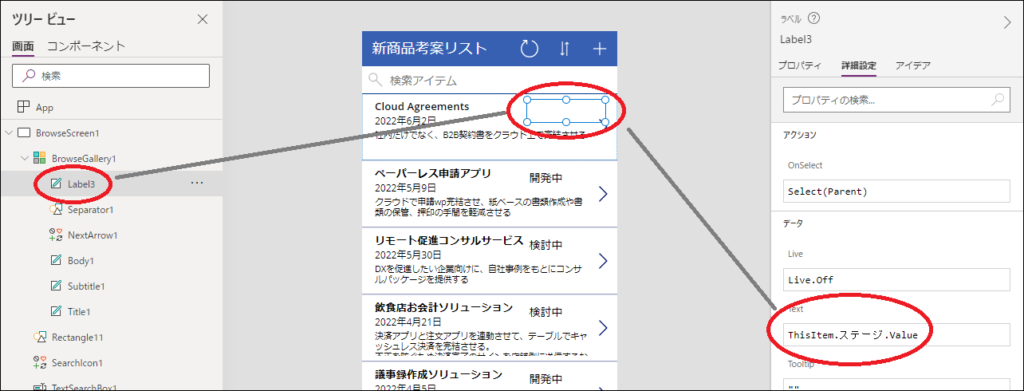
7. アプリを保存します。
[ファイル] をクリックしてください。
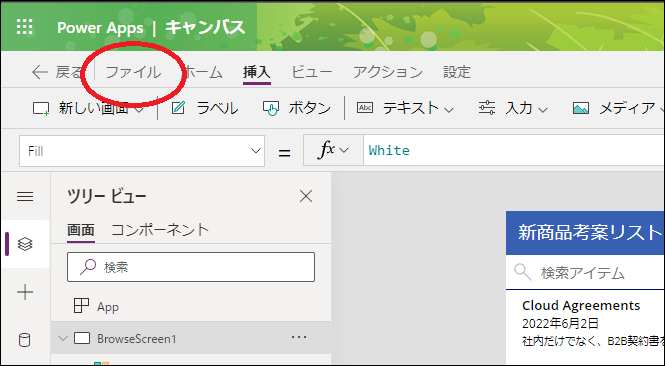
8. 必要に応じて [バージョン メモ] に情報を入力し、[保存] をクリックします。
修正点・変更点をバージョン メモに入力しておくと、後からアプリの履歴が確認しやすくなります。
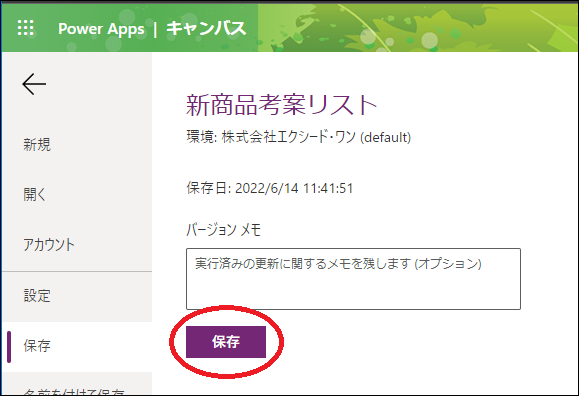
9. 保存が完了すると公開が可能になります。
アプリを公開しても問題ない状態になったら、[公開] をクリックしてください。
公開せずまだ編集を続ける場合は、[←] をクリックして編集画面に戻ります。
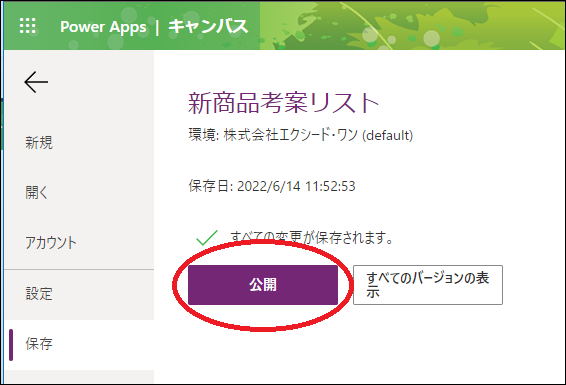
10. [公開] をクリックすると、公開の確認画面が表示されます。
[このバージョンの公開] をクリックします。
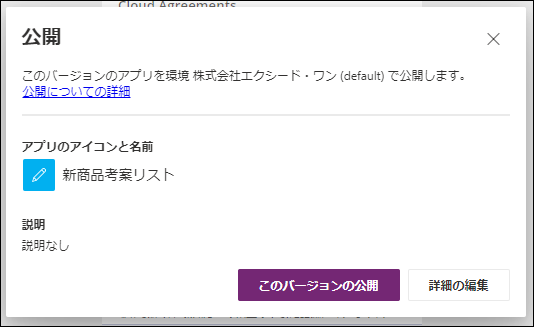
11. 公開が完了したら、必要に応じてアプリの共有をします。
アプリを他の人も使えるよう共有する手順については
PowerApps – キャンバス アプリの作成方法(3) で紹介しています。
そちらを参照してください。
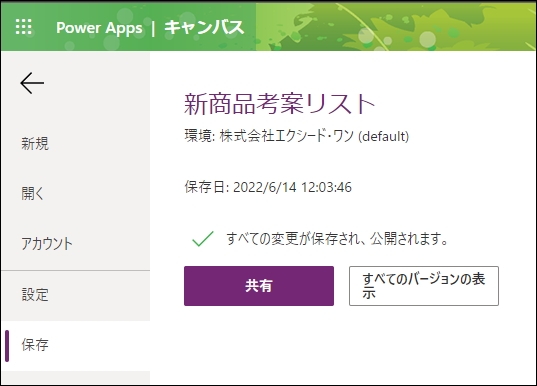
12. 作成したアプリを起動して、動作を確認してください。
アプリで行ったアイテムの編集や追加の操作は、すぐに SharePoint リストへ反映されます。
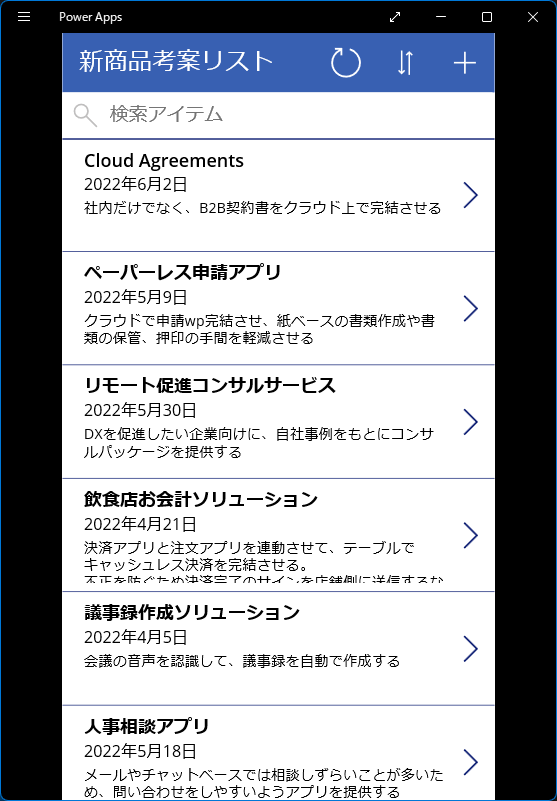
このように、PowerApps では既存の SharePoint リストから簡単にアプリを作成できます。
作成したアプリは SharePoint リストをデータ ソース(アプリで取り扱うデータの保存場所)と
していますが、PowerApps ではこの他にクラウドの保存された Excel ブックや
Microsoft SQL Server、Dataverse などさまざまなデータ ソースを利用できます。
ただしデータ ソースの種類によってはアプリ作成の難易度が高くなるものもあります。
まずはSharePointのリストをデータソースにしてアプリを作成し、
Power Appsのアプリ作成に慣れていくことをおすすめします。
今回の内容は動画でも紹介しておりますので、ご視聴いただけますと嬉しいです。
チャンネル登録もお願いします。
【最後にお知らせあり】SharePointと連携したPower Appsのアプリを5分で作成!~PowerAutomate & Appsシリーズ~【在宅勤務効率化テクニック】
それでは次回の更新でお会いしましょう。
お疲れ様です。
この記事を書いた人